Cómo saber qué procesador tiene tu PC: Windows 11, 10, 8 y 7

El procesador (CPU, por sus siglas en inglés) es el corazón de cualquier equipo. Conocer su velocidad máxima o su número de núcleos es fundamental para saber, por ejemplo, si un juego o un programa correrá. Por eso, aquí te enseñamos cómo saber qué procesador tiene tu PC.
¿Cómo conocer el procesador de tu PC desde la aplicación Información del sistema?
Saber qué procesador tiene tu PC es más sencillo de lo que crees. Puedes hacerlo desde la aplicación de Información del sistema de la siguiente manera:
- En Windows 11 y Windows 10, la manera más sencilla de acceder a esta y otras especificaciones del dispositivo es escribiendo “información del sistema” en el cuadro de búsqueda de la barra de tareas y clicando sobre el primer resultado.

© Microsoft - Esto abrirá la aplicación Información del sistema, donde tendrás que buscar la línea referida al procesador. En ella se detalla el fabricante (en este caso Intel), el modelo (i7), la generación (sexta generación, pues el primer número después del modelo es un 6), la frecuencia base (2.60GHz), el número de núcleos (4) y el número de hilos (8). Si necesitas conocer otras características, como por ejemplo el tipo de socket, lo ideal es que investigues en la web del fabricante.
¿Cómo saber qué procesador tiene tu PC desde el Panel de control?
- Si usas Windows 7, haz clic en el botón Inicio y luego en Panel de control en la columna derecha. En Windows 8 lo encontrarás en el menú de opciones avanzadas, que puedes desplegar con el atajo Windows + X. Por último, en Windows 10, basta con teclear “panel de control” en el cuadro de búsqueda del sistema y pulsar Enter.

© Microsoft - Una vez abierto, entra en Sistema y seguridad > Sistema. Sea cual sea tu edición de Windows, te encontrarás con una ventana muy parecida a la de la imagen más abajo. Fíjate en la primera o segunda entrada del apartado Sistema para descubrir exactamente qué procesador tienes instalado.
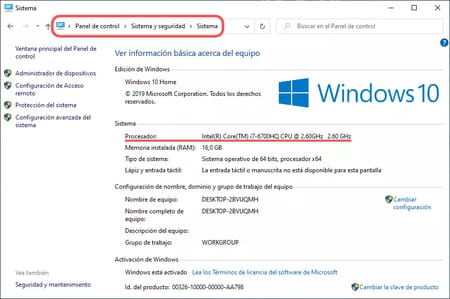
Si tienes más dudas sobre procesadores, consulta nuestro foro de discusión
Tema
Respuestas

